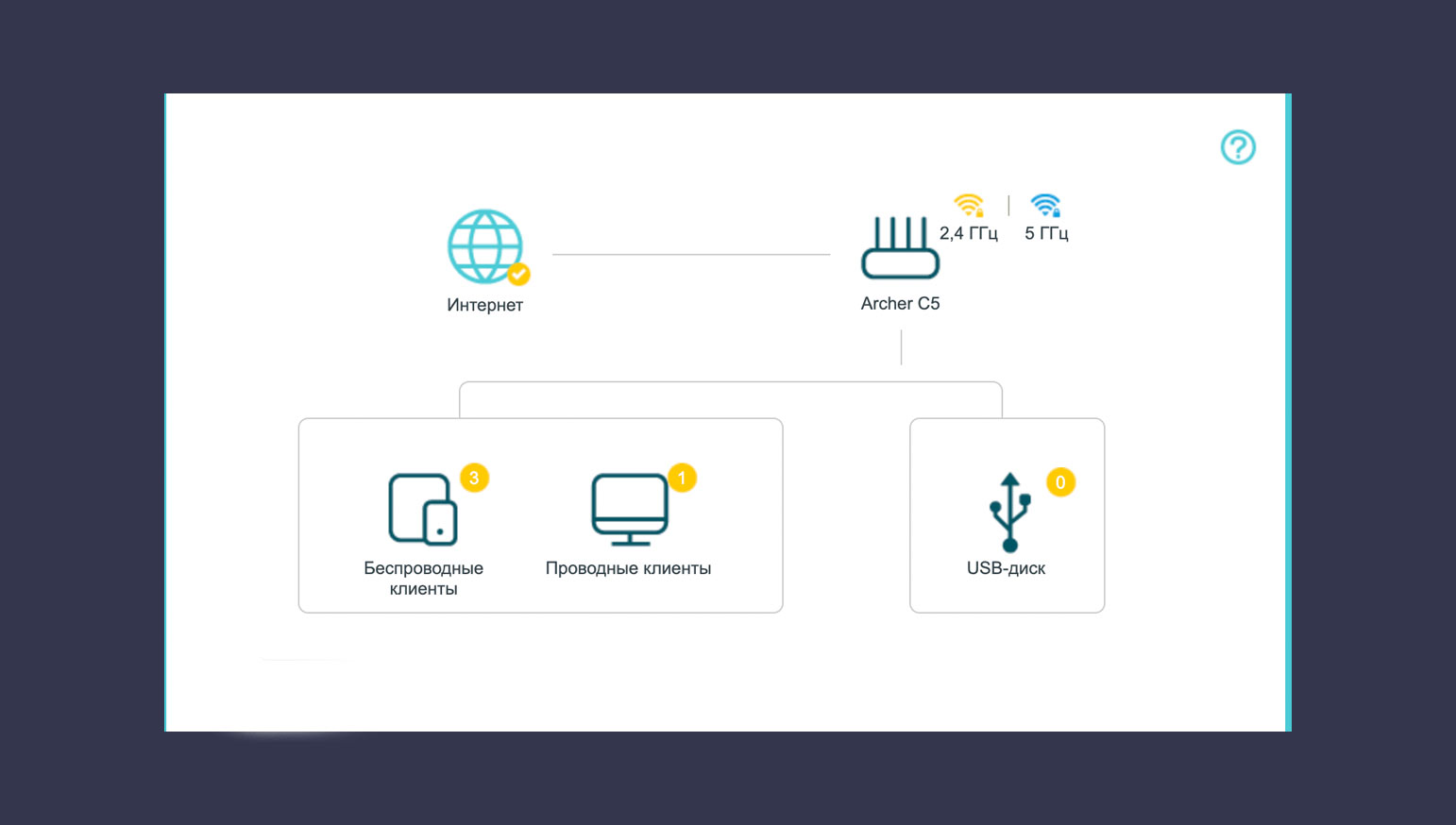Современные модели роутеров имеют отличную защиту, но даже это не всегда может спасти от нежеланных пользователей в вашей WiFi-сети. Иногда соседи могут злоупотреблять халявным использованием вашего интернет-трафика, особенно если вы сами сообщили им пароль.
Есть пользователи и похитрее, которые пользуются различными утилитами, способными методом перебора подобрать пароль. Подобные программы находятся в свободном доступе, поэтому воспользоваться ними может любой. То, что кто-то без вашего ведома пользуется сетью, может стать проблемой, когда скорость Интернета, предоставляемая провайдером, начнет снижаться.
Ниже будут рассмотрены простые способы, которые помогут выявить «нелегала», пользующегося вашим соединением.
Посмотрите на светодиодные индикаторы
Большинство роутеров оснащено светодиодными индикаторами, которые показывают, что устройство находится в работе. Если отключить беспроводную сеть на всех устройствах, которые имеются в квартире, а светодиод Wi-Fi на роутере будет мигать, то можно понять, что к нему подключены еще какие-либо устройства.
Данный путь не самый быстрый, поскольку помимо смартфонов у пользователя могут быть телевизоры и игровые консоли, которые также используют беспроводную сеть. А у некоторых гиков число устройств исчисляется десятками.
Использование приложений
Утилиты для роутеров и другие специальные программы могут без труда отследить, какие устройства подключены к беспроводной сети. После отображения списка устройств следует проверить, все ли из них вам знакомы. Подобные приложения есть как для мобильных ОС, так и для Windows. После обнаружения «нелегального» пользователя его можно будет заблокировать.
Проверка журнала роутера
Еще один способ — посетить веб-интерфейс роутера (у большинства моделей это доступно по адресу 192.168.0.1 или 192.168.1.1). В разделе Сеть или DHCP обязательно будет раздел «Клиенты», в котором будут расположены все подключенные к роутеру устройства. Самое главное, чтобы хитрый пользователь не установил своему устройству статичный IP-адрес, иначе в списке оно отображено не будет. В случае обнаружения устройства, которого подключено быть не должно, можно сразу же решить его судьбу.
Как избежать нелегалов
Для повышения безопасности придерживайтесь следующих правил:
- Не стоит пользоваться открытой Wi-Fi-сетью, обязательно установите пароль и запомните или запишите его в надежном месте. Причем не стоит использовать шифрование устаревших типов, вроде WEP или WPA. Все они уже неспособны предоставить пользователю должный уровень безопасности. Требуется установить WPA2. После смены стандарта шифрования некоторые устройства потребуется заново подключить к беспроводной сети.
- Не рекомендуется использовать WPS. Эта функция предназначена для быстрого подключения к Wi-Fi, для чего требуется запустить эту функцию на устройстве, после чего нажать на роутере специальную кнопку или ввести специальный код, который можно найти в настройках роутера. Плохо то, что данный код достаточно легко взламывается. Тем более что не просто так в iOS и последних версиях Android разработчики удалили функцию WPS.
- Следует настроить гостевой режим, благодаря которому знакомые и гости не будут забирать на себя всю скорость, а также не смогут посмотреть файлы в локальной сети.
- По возможности вместо диктовки пароля следует использовать QR-коды, что позволит избежать банального запоминания пароля другими людьми. Подобную функцию имеют многие современные устройства. Если такой встроенной функции в вашем устройстве нет, всегда можно использовать бесплатный сервис QiFi, благодаря которому можно создать QR-код для быстрого подключения к Сети. Достаточно будет распечатать его и в нужный момент предоставить своему гостю или знакомому, с которым требуется поделиться Интернетом.
Нашли нарушение? Пожаловаться на содержание
https://ria.ru/20230424/trafik-1867245209.html
Как узнать, воруют ли соседи ваш интернет-трафик
Как узнать, воруют ли соседи ваш интернет-трафик — РИА Новости, 24.04.2023
Как узнать, воруют ли соседи ваш интернет-трафик
Как понять, что соседи подключаются к вашему Wi-Fi-роутеру, и как этому помешать, рассказал в интервью радио Sputnik эксперт по телекоммуникациям Вячеслав… РИА Новости, 24.04.2023
2023-04-24T02:10
2023-04-24T02:10
2023-04-24T03:10
общество
технологии
wi-fi
/html/head/meta[@name=’og:title’]/@content
/html/head/meta[@name=’og:description’]/@content
https://cdnn21.img.ria.ru/images/150839/02/1508390254_0:4:1920:1084_1920x0_80_0_0_1cbb39c54683b17bf4010a90ebf239d1.jpg
МОСКВА, 24 апр — РИА Новости. Как понять, что соседи подключаются к вашему Wi-Fi-роутеру, и как этому помешать, рассказал в интервью радио Sputnik эксперт по телекоммуникациям Вячеслав Бурхайло.Неожиданное снижение скорости работы подключенных к роутеру устройств может указывать на то, что в домашней Wi-Fi-сети появились неизвестные вам потребители интернет-трафика, отметил он.»Если раньше по телевизору, который подключен к роутеру, вы смотрели фильмы в HD-качестве и не возникало проблем, а потом вдруг начала тормозить картинка или фильмы стали плохо прогружаться, медленнее скачиваться и открываться, возможно, к вашему роутеру кто-то подсоединил другие устройства, о которых вы не знаете. Ведь чем больше девайсов онлайн, тем ниже скорость интернета на каждом из них», – пояснил Бурхайло.Воровать трафик могут, например, соседи, живущие за стеной, считает он. Если есть подозрение, что вашим Wi-Fi-роутером пользуются посторонние, необходимо заглянуть в веб-интерфейс устройства, продолжил эксперт.»Для этого необходимо зайти в браузере на IP-адрес устройства, найти который можно на заводской наклейке на нижней части прибора, там же указаны логин и пароль для входа. Далее в разделе «подключенные устройства» или «Wi-Fi-клиенты» нужно проверить количество девайсов, которые пользуются вашим интернет-соединением», – уточнил Бурхайло.По его словам, современный роутер может также иметь приложение для смартфона, где отражаются типы подключенных к нему устройств.Предотвратить хищение трафика можно с помощью смены пароля, уверен Бурхайло. Большинство россиян используют слишком простые сочетания букв и цифр для защиты своих Wi-Fi-роутеров, полагает он.»Нужно поменять пароль через приложение (если оно есть, – ред.) или веб-интерфейс роутера. Это обрубит ворам доступ. 80% паролей для доступа к Wi-Fi слишком просты, люди не хотят заморачиваться. Это удобно, но небезопасно: программа подбора паролей быстро угадает простую комбинацию. Поэтому пароль должен быть сложным, состоять из букв в нижнем и вернем регистрах, цифр и, желательно, символов», – порекомендовал Вячеслав Бурхайло в интервью радио Sputnik.После того, как вы изменили пароль, нужно подключить к Wi-Fi все имеющиеся в доме устройства, а затем заглянуть в веб-интерфейс роутера (или в приложение) и убедиться, что лишние девайсы там больше не отражаются, советует эксперт.Использование роутера посторонними чревато непредсказуемыми последствиями: например, цифровой след злоумышленников может привести к вашему IP-адресу, предостерег Вячеслав Бурхайло.
https://ria.ru/20230205/wi-fi-1849809952.html
https://ria.ru/20220118/wi-fi-1768298033.html
РИА Новости
internet-group@rian.ru
7 495 645-6601
ФГУП МИА «Россия сегодня»
https://xn--c1acbl2abdlkab1og.xn--p1ai/awards/
2023
Новости
ru-RU
https://ria.ru/docs/about/copyright.html
https://xn--c1acbl2abdlkab1og.xn--p1ai/
РИА Новости
internet-group@rian.ru
7 495 645-6601
ФГУП МИА «Россия сегодня»
https://xn--c1acbl2abdlkab1og.xn--p1ai/awards/
https://cdnn21.img.ria.ru/images/150839/02/1508390254_171:0:1878:1280_1920x0_80_0_0_cd1bd735a29504a72cf36894f5d37057.jpg
РИА Новости
internet-group@rian.ru
7 495 645-6601
ФГУП МИА «Россия сегодня»
https://xn--c1acbl2abdlkab1og.xn--p1ai/awards/
общество, технологии, wi-fi
Общество, Технологии, Wi-Fi
Как узнать, воруют ли соседи ваш интернет-трафик
Эксперт Бурхайло: скорость интернета может упасть из-за подключения к Wi-Fi соседей
МОСКВА, 24 апр — РИА Новости. Как понять, что соседи подключаются к вашему Wi-Fi-роутеру, и как этому помешать, рассказал в интервью радио Sputnik эксперт по телекоммуникациям Вячеслав Бурхайло.
Неожиданное снижение скорости работы подключенных к роутеру устройств может указывать на то, что в домашней Wi-Fi-сети появились неизвестные вам потребители интернет-трафика, отметил он.
«
«Если раньше по телевизору, который подключен к роутеру, вы смотрели фильмы в HD-качестве и не возникало проблем, а потом вдруг начала тормозить картинка или фильмы стали плохо прогружаться, медленнее скачиваться и открываться, возможно, к вашему роутеру кто-то подсоединил другие устройства, о которых вы не знаете. Ведь чем больше девайсов онлайн, тем ниже скорость интернета на каждом из них», – пояснил Бурхайло.
Воровать трафик могут, например, соседи, живущие за стеной, считает он. Если есть подозрение, что вашим Wi-Fi-роутером пользуются посторонние, необходимо заглянуть в веб-интерфейс устройства, продолжил эксперт.
«Для этого необходимо зайти в браузере на IP-адрес устройства, найти который можно на заводской наклейке на нижней части прибора, там же указаны логин и пароль для входа. Далее в разделе «подключенные устройства» или «Wi-Fi-клиенты» нужно проверить количество девайсов, которые пользуются вашим интернет-соединением», – уточнил Бурхайло.
В Роскачестве объяснили, чем опасно пользование общественным Wi-Fi
По его словам, современный роутер может также иметь приложение для смартфона, где отражаются типы подключенных к нему устройств.
Предотвратить хищение трафика можно с помощью смены пароля, уверен Бурхайло. Большинство россиян используют слишком простые сочетания букв и цифр для защиты своих Wi-Fi-роутеров, полагает он.
«Нужно поменять пароль через приложение (если оно есть, – ред.) или веб-интерфейс роутера. Это обрубит ворам доступ. 80% паролей для доступа к Wi-Fi слишком просты, люди не хотят заморачиваться. Это удобно, но небезопасно: программа подбора паролей быстро угадает простую комбинацию. Поэтому пароль должен быть сложным, состоять из букв в нижнем и вернем регистрах, цифр и, желательно, символов», – порекомендовал Вячеслав Бурхайло в интервью радио Sputnik.
После того, как вы изменили пароль, нужно подключить к Wi-Fi все имеющиеся в доме устройства, а затем заглянуть в веб-интерфейс роутера (или в приложение) и убедиться, что лишние девайсы там больше не отражаются, советует эксперт.
Использование роутера посторонними чревато непредсказуемыми последствиями: например, цифровой след злоумышленников может привести к вашему IP-адресу, предостерег Вячеслав Бурхайло.
Эксперт рассказал, чем чревато использование публичного Wi-Fi
Нам только кажется, что если пароль от Wi-Fi известен узкому кругу доверенных лиц, то он в надёжных руках. Существует ряд утилит, позволяющих злоумышленнику подобрать ключ к чужому Wi-Fi. Самая популярная из них — генератор паролей. Обычно данные «логин/пароль» перехватываются не только перебором паролей, а вместе с утилитой для мониторинга сети. Отчасти в этом виноваты сами пользователи — многие пароли настолько примитивны, что их не составляет труда подобрать. Существуют даже популярные подборки «самых дурацких паролей», в которые попадают даты рождения, клички животных и многое другое. Понять, что доступ к Wi-Fi украден, несложно: если скорость интернета постоянно меньше заявленной, а поддержка отвечает, что никаких ограничений нет, значит, дело либо в неисправности роутера, либо в компьютере. Последнее исключается обычной диагностикой и не требует специальных навыков.
Чтобы убедиться в том, что к сети подключился кто-то ещё, нужно отключить от роутера все смартфоны, ноутбуки и прочие устройства. Затем необходимо проверить подключения одним устройством, например ноутбуком. Идентифицировать устройство можно разными способами. К примеру, в Windows это можно сделать простой командой: открыть поиск по файлам, набрать cmd и нажать ввод. Далее нажать ipconfig/all. Далее нужно заглянуть в настройки роутера и зайти в раздел Wireless Status или Wireless Statistics. В нём можно увидеть адреса подключённых устройств, а также тип шифрования и число переданных пакетов.
Веб-сервисы и приложения
Мастера по подключению интернета настраивают роутер через штатный интерфейс. Они подключаются к Wi-Fi, затем набирают адрес 192.168.1.1 и попадают на домашнюю страницу. Через неё же можно посмотреть и количество подключённых устройств, если есть сомнения в надёжности пароля. Самые популярные логин и пароль для домашних страниц роутера — admin/admin, и об этом знают те, кто любит подключаться к чужим сетям. В разделе «Подключённые устройства» можно посмотреть список активных сессий — если там есть телефон или компьютер, которого у вас нет, то интернетом пользуется кто-то ещё.
Другой вариант — проверить свой трафик через веб-сервис F-Secure Router Checker. Он проверит устройство на наличие перехвата DNS (система доменных имён), протестирует безопасность настроек маршрутизатора. Всё, что нужно, — это зайти на сайт сервиса, выбрать раздел Free Tools, затем при подключении роутера нажать Check your router. Анализ займёт несколько минут. Если проблем нет, появится надпись: No issues were found on your router. И гиперссылка: View results in detail. В случае наличия брешей придут уведомление и гиперссылка с переходом на список проблем. Механика примерно та же, что и при использовании антивирусных программ-сканеров.
Фото © LIFE
Есть и более сложный метод, который подойдёт наиболее подозрительным пользователям. Утилита под названием Wireless Network Watcher пригодится для мониторинга «нездоровой активности» и контроля за подключёнными устройствами. При запуске утилиты появятся IP, имя, адрес, адаптер и вся доступная информация.
Проверка интернета
Каждым современным роутером можно управлять через смартфон — достаточно лишь скачать соответствующее приложение. Если роутер старый и не поддерживает управление через программу на телефоне, можно прибегнуть к проверенным методам. Множество программ вроде Wi-Fi Inspector, «Wi-Fi анализатора», сканера сети «Кто на моём Wi-Fi» помогают определить IP-адрес стороннего подключения, бренд, модель и операционную систему, которую использует «сосед», а также количество устройств, которые подключены к роутеру. Рекомендуется скачивать их с Google Play или AppStore, чтобы не нахвататься на сторонних сайтах вирусов или не открыть вредоносную ссылку.
Командная строка
Некоторые люди не любят возиться с непонятными программами, и для них отлично подойдёт следующий способ. Все подключённые устройства отлично проверяются через командную строку. Алгоритм проверки прост: нажать правой кнопкой мыши по кнопке «Пуск» — выбрать «Командная строка» или “Администратор» или PowerShell (администратор) — вбить команду arp –a. Готово. Теперь видны как IP-адреса в локальной сети, так и MAC-адрес.
Установка антивируса
Многие современные антивирусы помогают не только сканировать уже загруженные файлы, но и позволяют превентивно отсекать опасные соединения. Большинство программ по защите операционных систем с недавних пор имеют и встроенные сетевые экраны, работой которых управляет нейросеть. В режиме реального времени они сканируют проводные и беспроводные соединения на предмет сторонних подключений или попыток это сделать. Если антивирус, установленный на компьютер, устарел или его нет вовсе, то для защиты от вмешательства в беспроводную сеть лучше выбрать что-нибудь из нового.
Чего точно не нужно делать?
Фото © shutterstock
Специалисты по защите данных считают, что шифрование WEP или WPA лучше не использовать. Максимальную защиту предоставляет только уровень защиты WPA3, разработанный и внедрённый в сетевое оборудование в 2018 году. Он включает в себя множество защитных инструментов, в том числе алгоритм противодействия программам по перебору паролей. WEP — один из самых старых и уязвимых алгоритмов защиты данных. Если роутер поддерживает только его, то сетевое оборудование лучше заменить.
Как защитить Wi-Fi от взлома?
В первую очередь — поменять логин и пароль при входе на стартовую страницу роутера со стандартных admin/admin на любые произвольные. Неплохо бы также сменить пароль от точки доступа — если нет желания составлять сложный, запоминающийся пароль, можно добавить в качестве пароля номер телефона. Для шифрования IT-специалисты рекомендуют выбрать ключ безопасности WPA2. Лучше отключить QSS (быструю настройку безопасности) или WPS (Wi-Fi Protected Setup), если они не используются. Кстати, iOS и Android в своих последних моделях WPS убрали.
Не будет лишним обновить прошивку роутера. Для этого нужно зайти на официальный сайт производителя и скачать новую прошивку. Она устанавливается в соответствии с инструкцией, прилагающейся к роутеру. Обязательно нужно выбрать «Модель роутера» и «Номер ревизии модели» в соответствии с обозначенной в инструкции.
На TP-Link она обозначается как VER.Х.Х., её можно найти на заднике роутера. Далее алгоритм такой: зайти на официальный сайт — пункт «Поддержка» — прокрутить вниз страницы, где будут «Загрузки» — выбрать свою модель в списке роутеров — выбрать аппаратную версию. Далее зайти в меню «Встроенное ПО», скачать файл по указанной ссылке и сохранить на компьютер. Файл скачивается в ZIP-формате. Затем распаковать файл и установить. Также специалисты напоминают, что наличие на компьютере современных и эффективных программ кибербезопасности, таких как антивирус и VPN, позволит застраховать себя от подобной головной боли.
Что делать, если сосед взломал Wi-Fi?
Написать заявление в полицию
Провести разъяснительную беседу
Поменять пароль
Ничего не делать, пусть пользуется
Комментариев: 1
Для комментирования авторизуйтесь!
Ищем любителей халявы и закрываем доступ к своей беспроводной сети.
Современные роутеры достаточно хорошо защищены. Однако ситуация, когда в вашей Wi‑Fi‑сети появляется незваный гость, не так уж невероятна. Злоупотреблять вашим соединением могут соседи, которым вы однажды сказали пароль. Или особенно упорные любители халявы, подобравшие нужную комбинацию с помощью набора приложений Aircrack‑ng.
Поэтому, если ваш интернет стал неприлично медленным и вы подозреваете, что им пользуется кто‑то помимо вас, стоит попробовать вот что.
Как обнаружить посторонние устройства
Посмотрите на светодиоды роутера
Самый простой, но не самый надёжный метод. Отключите все беспроводные устройства в доме, затем посмотрите на Wi‑Fi‑индикатор роутера. Если он продолжает мигать, значит, в сети есть посторонние девайсы.
Впрочем, у вас может быть много всяких устройств с Wi‑Fi помимо смартфона и компьютера — например, телевизор или игровая консоль. Отключать их все долго. Поэтому лучше обратиться к другому способу.
Используйте специальное приложение
Специальные программы для смартфонов умеют определять, сколько устройств подключено к вашей сети Wi‑Fi и что это за девайсы. Самое простое и удобное приложение для этой цели — Fing. Оно работает на Android и iOS.
Пользоваться Fing проще простого. Установите, откройте и увидите список своих девайсов. Проверьте его на предмет посторонних пунктов — все ли устройства в перечне вам знакомы.
Для Windows 10 можно воспользоваться простеньким приложением Wireless Network Watcher. Оно даже не требует установки.
Откройте домашнюю страницу приложения, прокрутите её вниз до конца и найдёте ссылку на загрузку в архиве ZIP. Скачайте, разархивируйте, запустите и через минуту увидите все подключённые к роутеру устройства.
Загрузить Wireless Network Watcher →
Посмотрите в журнале роутера
Наконец, способ для тех, кто не ищет лёгких путей или не хочет ничего устанавливать. Зайдите в настройки роутера, набрав в браузере его адрес. Обычно это 192.168.0.1 или 192.168.1.1. Введите ваши логин и пароль — как правило, и там и там это слово admin. Если для вашего роутера это не так, загляните в прилагающееся к нему руководство или на наклейку на корпусе.
Теперь перейдите в раздел DHCP. Найдите там «Список клиентов DHCP» или пункт с похожим названием.
Откройте его и увидите устройства, подключённые к вашей сети.
Учтите, однако, такой нюанс. В списке будут отображаться только те устройства, что получили IP‑адрес от роутера. Если же хакер установит в настройках своего гаджета статичный адрес, он не будет виден.
Как закрыть доступ к своей сети
Измените пароль Wi‑Fi
Это первое, что нужно сделать. Зайдите в настройки роутера, отыщите раздел «Сеть Wi‑Fi» или «Беспроводная сеть» (Wireless) и откройте его. Вы увидите поле с паролем беспроводной сети. Если там его нет, значит, оно расположено в подпункте «Безопасность» или «Защита беспроводной сети» (Security) — на разных роутерах настройки немного отличаются.
Измените пароль и нажмите «Сохранить». Вам придётся заново зайти в сеть Wi‑Fi на всех ваших устройствах.
Настройте гостевой режим
Не нужно давать гостям и знакомым доступ к своей основной сети Wi‑Fi — создайте гостевую с ограниченной скоростью. Таким образом вы сбережёте скорость интернета для себя и не дадите посторонним возможности просматривать ваши файлы в локальной сети.
Зайдите в настройки роутера и найдите там пункт «Гостевая сеть» (Guest Mode). Введите её имя, придумайте пароль, установите ограничения скорости и нажмите «Сохранить». Теперь гости не смогут злоупотреблять вашей щедростью.
Делитесь Wi‑Fi посредством QR‑кода
Вместо того чтобы диктовать пароль от сети своим гостям, показывайте им QR‑код. Так они не смогут запомнить пароль и потом втихаря подключаться к вашему интернету. Конечно, более продвинутые пользователи смогут извлечь пароль из QR‑кода, но не особо подкованных халявщиков это отсечёт.
Устройства Xiaomi, например, могут делиться Wi‑Fi через встроенную функцию. Зайдите в настройки, нажмите Wi‑Fi и коснитесь сети, к которой вы подключены. MIUI покажет QR‑код.
Кроме того, создать такой элемент на любом устройстве можно с помощью сервиса QiFi.
Вам понадобится ввести имя сети и пароль, а также указать тип шифрования. Затем нажмите на кнопку Generate и распечатайте QR‑код либо сохраните где‑нибудь.
QiFi →
Убедитесь, что используете надёжную защиту
Загляните в настройки роутера и проверьте, какой протокол безопасности вы применяете. На самых старых роутерах это могут быть устаревшие WEP и WPA, однако они довольно небезопасны. Переключитесь на современный WPA2 и убедитесь, что вы используете WPA2‑AES (вместо менее надёжного WPA2‑TKIP). Для этого зайдите в тот же раздел настроек, где устанавливали пароль Wi‑Fi, и выберите нужный протокол из выпадающего списка.
Кроме того, стоит отключить WPS. Эта функция предназначена для удобного подсоединения к маршрутизатору: активируете Wi‑Fi в интерфейсе вашего устройства, затем жмёте кнопку на роутере, и девайс подключается к сети. Если на маршрутизаторе нет кнопки WPS, он предложит вместо этого ввести восьмизначный PIN‑код. Проблема в том, что этот код можно взломать.
Так что найдите в настройках роутера раздел WPS и отключите эту функцию.
Wi-Fi-роутер сейчас есть практически везде, где есть Интернет. И провайдеры, и создатели роутеров, конечно, позаботились о безопасности устройств. Однако всегда есть шанс, что кто-то посторонний «присосется» к вашему Интернету. Чем это опасно и как предотвратить воровство — мы в подробностях расскажем в нашем материале.
Воровство Wi-Fi: чем это опасно?
Сейчас трудно встретить человека, который оставляет домашний Wi-Fi без пароля. Дело не сколько в безопасности, сколько в принципе «я плачу — я и пользуюсь». Однако действительно надежные пароли устанавливают не все. Например, в ходе недавнего исследования эксперты выявили самые популярные пароли. В их числе «12345678», «qwerty» и их комбинации. Естественно, все эти наборы актуальны и для роутеров. Так что взломать чей-то Wi-Fi иногда намного проще, чем кажется.

Насколько это критично? Здесь все зависит от целей вора. В лучшем случае недобросовестный сосед будет пользоваться вашим интернетом исключительно для серфинга в Сети или просмотра видео. Если у вас высокая скорость и мощный роутер, заметить такую «пиявку» даже не всегда получится. А вот если интернет медленный, то еще один пользователь определенно доставит хлопот: он будет отбирать часть вашего трафика.
Есть и более опасные ситуации. Ваш IP-адрес могут использовать для незаконной деятельности. Во всяком случае, с точки зрения силовиков. Например, ваш сосед — ярый любитель оставлять нелицеприятные комментарии в социальных сетях. Учитывая текущее законодательство, за это вполне можно получить административное или уголовное наказание. Проанализировав IP-адрес, специалисты провайдера могут определить абонента и его фактическое место проживания. И потом доказывай, что это все ваш сосед…
В худшем случае вы можете потерять данные авторизации к каким-либо аккаунтам. Причем это возможно даже при использовании защиты уровня WPA2 и HTTPS. Конечно, для этого взломщику требуются определенные навыки и соответствующий софт.
Риск того, что ворующий у вас Wi-Fi сосед совершает целенаправленную атаку, невысок. Но в любом случае не стоит игнорировать предупреждения браузера о том, что вам не удалось получить защищенное соединение.

От воришек Wi-Fi лучше избавляться сразу, поскольку предугадать последствия их действий никогда нельзя.
Как определить вора Wi-Fi
Первыми симптомами воровства может стать падение скорости, например, при скачивании торрентов или работе iPTV. Например, при фактической скорости 80 Мбит/с (10 Мбайт/с) и отключении всех других устройств от Wi-Fi у вас идет скачивание на уровне 5-8 Мбайт/с. Это хороший повод поискать, куда девается трафик. Конечно, эти проблемы могут быть вызваны сбоями у самого провайдера. Поэтому для окончательного ответа вам придется воспользоваться одним из представленных методов.
Веб-консоль роутера
Самый простой способ проверить все подключенные устройства — зайти в настройки самого роутера. Для этого вам потребуется открыть в браузере его веб-интерфейс (как правило, по адресу 192.168.0.1), заполнить логин/пароль. Эти данные имеются на этикетке самого маршрутизатора. Само собой, стандартный логин и пароль лучше сменить. Это первая мера по обеспечению безопасности вашего Wi-Fi.

Дальше необходимо найти список подключенных устройств. В TP-LINK, например, это можно сделать в блоке «Беспроводной режим» — «Статистика». Здесь отображаются гаджеты, подключенные по Wi-Fi. Главная проблема — низкая информативность, поскольку указаны лишь MAC-адреса.

MAC-адрес — это уникальный номер оборудования в сети. Вы можете его заскринить, после чего перейти в блок «DHCP» — «Список клиентов». Здесь уже можно поискать наименования подключенных устройств, в том числе проводных. Например, мы видим персональный компьютер и два смартфона (Redmi Note 7 и Mi9T Pro), а также нашу имитацию вора — Unknown.

В роутерах ASUS дополнительно показывается и тип соединения — проводное или беспроводное. Как правило, заодно определяется тип устройства (смартфон или ноутбук).

Остается только найти в списке гаджет, который не принадлежит вам. В худшем случае все подключенные устройства будут отображаться как Unknown (в том числе, собственные). Что делать в этом случае? Можно сравнивать MAC-адреса имеющихся гаджетов, выявив вора. Или же перейти к другим способам.
Узнать MAC-адрес своего смартфона обычно можно через настройки в разделе «Общие сведения».

Мобильные приложения
Можно попробовать найти вора прямо со своего смартфона. Например, для роутеров TP-LINK есть фирменное приложение Tether. С его помощью можно смотреть основные параметры роутера и делать некоторые базовые настройки. Для входа вам потребуется только знать логин и пароль от маршрутизатора.
Tether предлагает аналогичную информацию как и в веб-интерфейсе, просто в более удобной и понятной форме. Например, на вкладке «Клиенты» вы сразу можете посмотреть, кто подключен к роутеру.

Аналог такого приложения имеется и у ASUS. Это быстрый и удобный способ проверить Wi-Fi на наличие посторонних подключений.
Что делать, если для вашего роутера нет фирменного приложения? Скачайте сторонние программы! В Play Market имеется с десяток программ, созданных специально для анализа подключенных клиентов. Среди самых высоко оцененных — «Кто ворует мой Wi-Fi» и «Кто использует мой Wi-Fi». Такой софт позволяет получить информацию обо всех подключенных устройствах и другие полезные данные.

Приложения для компьютера и ноутбука
Мониторить сеть можно с помощью специализированных программ. Самая простая и общедоступная — Wireless Network Watcher. Функционал сводится к сканированию IP-адресов и выдачи результатов в таблице. Софт мониторит все подключения в режиме реального времени. Можно выставить звуковой сигнал, который сообщает о подключении/отключении какого-либо устройства. Как мы видим, модели телефонов программа определить не смогла, но установила устройство Unknown как гаджет от Xiaomi.

Альтернативный вариант — SoftPerfect WiFi Guard. После запуска программы достаточно выбрать сетевой адаптер и запустить сканирование. По сути, софт предлагает все те же возможности, но с дополнительными фишками. Например, вы сразу можете отметить проверенные устройства (зеленые). Все остальные не зарегистрированные устройства будут отображаться красным цветом. Дополнительно выводится время, затраченное на соединение. Косвенно это поможет определить, как далеко находится вор вашего Wi-Fi.

Рекомендуем воспользоваться веб-сервисом F-Secure Router Checker. Он не определяет количество и тип подключенных к роутеру устройств, но позволяет проверить перехват DNS-запросов. Злоумышленники могут через взлом роутера перенаправлять вас на фишинговые сайты, идентичные по дизайну официальным страницам. В итоге вы введете свой логин и пароль, даже не догадываясь об опасности. Если сервис определит проблему, значит, ваш маршрутизатор подвергся взлому. Тогда необходимо срочно сменить данные авторизации (или сделать сброс до заводских настроек).
Как отключить воришку от Wi-Fi
Избавиться от «нахлебников» можно разными способами. Лучше всего — через настройки роутера или фирменные приложения для смартфона.
В веб-интерфейсе вам необходимо найти блок «Защита» (или аналогичный) и выставить фильтрацию по MAC-адресам. Здесь есть два варианта.
- создать «белый список» — разрешить подключаться только тем устройствам, чей MAC-адрес имеется в таблице;
- создать «черный список» — запретить подключение гаджетам с указанными MAC-адресами.

Первый вариант предпочительнее: с ним не придется каждый раз «вылавливать» MAC-адрес вора. Но если вы захотите подключить новый гаджет к сети, придется отдельно прописывать разрешение в таблице. Аналогичный режим есть и у других роутеров.


Избавиться от нежелательных гаджетов можно в один клик через фирменные приложения. Например, уже в описанном Tether.

Заблокировать нежелательные подключения позволяет и сторонний софт, например, Netcut или аналоги.
Потом остается только максимально обезопасить точку доступа.
- смените пароль и логин для авторизации в веб-интерфейс роутера;
- поставьте шифрование WPA2 Personal или новейший WPA3;
- отключите широковещательный SSID — так ваш Wi-Fi не будет появляться при общем сканировании;
- закройте доступ к веб-интерфейсу для всех устройств, кроме указанного;
- установите одну из программ для мониторинга сети с оповещением при подключении незарегистрированных устройств.
Выполнив все эти пункты, вы снизите до минимума шанс несанкционированной кражи вашего интернета и обезопасите себя от злоумышленников.